Як в Windows 7 показати приховані папки, і відкрити їх
Є в Windows 7 такі папки, які ви не побачите в провіднику. Вони приховані, їх властивості виставлений атрибут «Прихований». Але що робити, якщо дуже потрібно побачити ці приховані папки, і відкрити їх. Звичайно ж, у Windows 7 є можливість включити відображення цих папок. Вони будуть без проблем відображатися в провіднику, і ви зможете виконувати з ними різні операції.
Давайте докладніше розглянемо найпростіший спосіб.
Зайдіть в провідник, або відкрийте будь-яку папку. Натисніть на кнопку Упорядкувати, і виберіть пункт Параметри папок і пошуку.
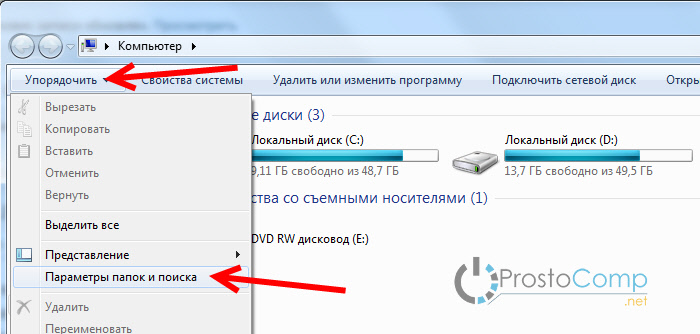
Відкриється нове вікно, в якому переходимо на вкладку Вид. І для того, що б у провіднику Windows 7 відобразити приховані папки, потрібно зробити наступне:
Коли будете знімати галочку з пункту «Приховувати захищені системні файли», може з'явиться попередження, натисніть Так.
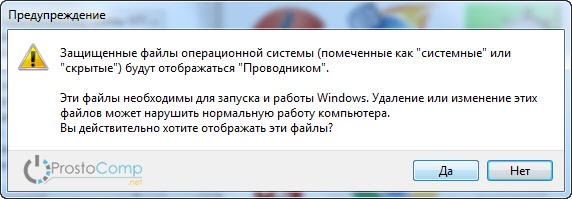
Після цього натисніть на кнопку Застосувати, і Ok.

Після цих дій, Windows 7 буде показувати в провіднику приховані папки та файли. Ви відразу помітите, вони будуть трохи прозорі, і будуть виділятися на тлі звичайних папок. Що б прибрати атрибут «Прихований» з будь-якої папки, достатньо натиснути на неї правою кнопкою миші і вибрати пункт Властивості.
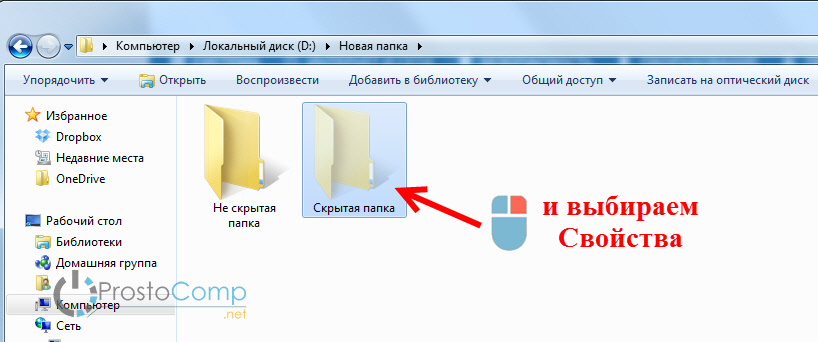
Далі просто приберіть галочку з пункту «Прихований», і натисніть на кнопку Застосувати.

Якщо ви захочете що-Windows 7 знову не відображала приховані папки і файли, то зробіть все в зворотному порядку. Просто знову змініть параметри папок.
Якщо залишилися якісь питання з цієї нескладної інструкції, то задавайте їх у коментарях, з радістю відповім.